Рестартирането на Windows е нещо, което повечето от наснаистина страх. Може да има различни фактори и това може да отнеме само минута или две, но повечето хора не искат да рестартират машината си, опасявайки се, че ще трябва да отворят отново всички прозорци от предишната си сесия, губейки много от времето си , Тук на помощ идва вградената в Windows функция, подходящо етикетирани елементи за стартиране. Елементите за стартиране са основно приложения, документи или папки, които искате автоматично да стартирате или отворите, когато стартирате или влезете в Windows. Можете лесно да добавяте или премахвате тези елементи, когато искате, но ако не сте сигурни как да направите това в Windows 8.1, ето нашето просто ръководство.

Активиране или деактивиране на програми от диспечера на задачите
Може би си спомняте в предишните версии на Windowsможете да управлявате приложенията, които стартират при стартиране на системата, като стартирате инструмента за конфигуриране на системата чрез командата за изпълнение „msconfig“, последвана от избор на раздела Startup. В Windows 8 обаче Microsoft е преместила раздела Startup от инструмента за конфигуриране на системата в диспечера на задачите, предоставяйки още по-лесен достъп. Ако искате да активирате или деактивирате съществуващи приложения за стартиране, просто следвайте тези стъпки.
За начало щракнете с десния бутон върху лентата на задачите и изберете Мениджър на задачи от контекстното меню.
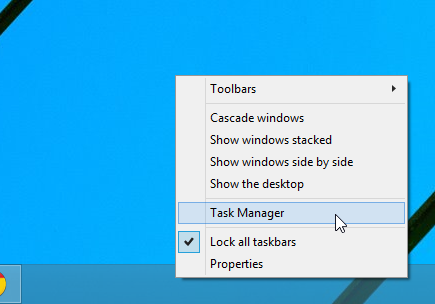
Когато се появи прозорецът на диспечера на задачите, отворетераздела Startup, демонстриран на екрана по-долу. Тук ще намерите списък с елементи, настроени автоматично да се стартират при стартиране на системата. Списъкът съдържа името на всеки елемент, издателя (ако има такъв), състоянието (активиране или деактивиране) и въздействието при стартиране (използване на ресурсите; високо, средно, ниско, не се измерва). За да активирате или деактивирате програма, просто я маркирайте от списъка и кликнете върху бутона „Активиране“ или „Деактивиране“ вляво вляво.
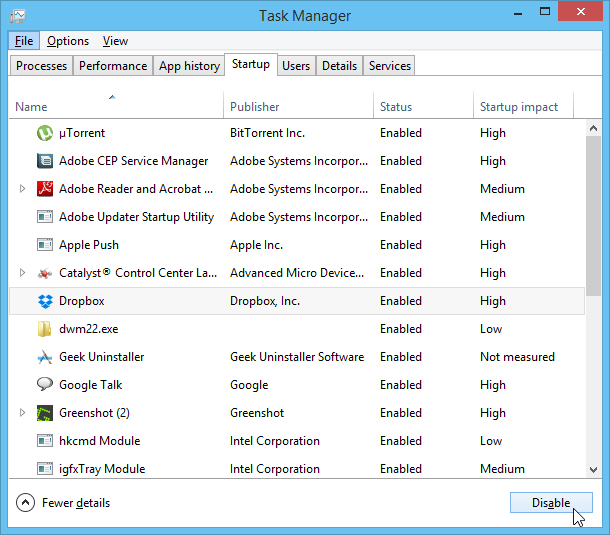
Добавете или премахнете програми, файлове и папки в директорията за стартиране
Разделът Стартиране в диспечера на задачите е добърлесно активиране или деактивиране на съществуващи стартиращи приложения. Но ако искате да дефинирате персонализирано тези програми, както и файлове или папки, можете да използвате папката Startup Programs. Ето как.
Щракнете върху кълбото Start Menu, за да влезете в началния екран, след това напишете „run“ (без кавички) и натиснете Enter или щракнете върху бутона за лупа.
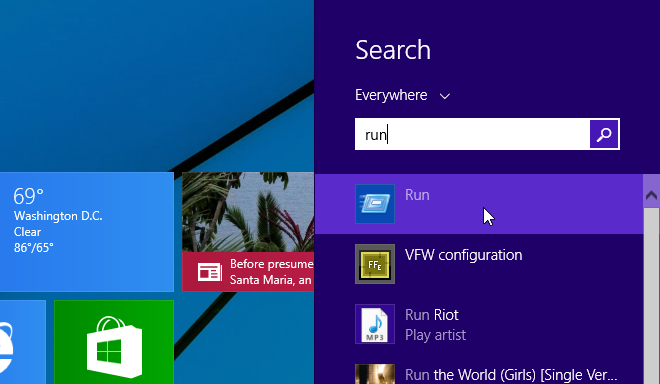
От прозореца Run Command въведете „shell: startup“ (без кавички) в текстовото поле и щракнете върху OK или натиснете клавиша Enter.
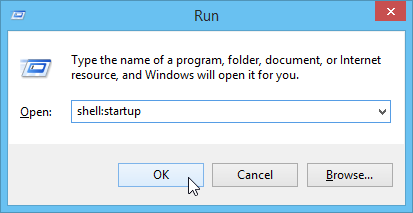
Това от своя страна ще отвори папката Startup наWindows, който ви позволява да добавяте файлове и програми тук, за да ги стартирате автоматично. Тази папка може вече да има преки пътища на стартиращи приложения, които вече са зададени за автоматично стартиране. Но можете лесно да създадете пряк път към програмата или файла, който искате да отворите.
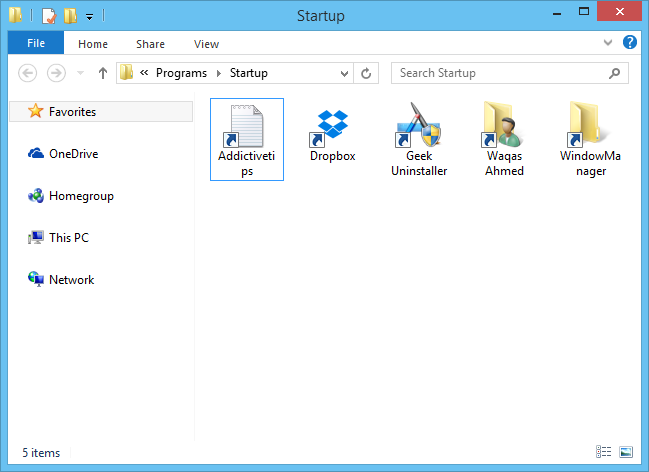
Има два метода, които можете да използвате, за да добавитепреки пътища тук. Най-простият начин за добавяне на преки пътища е като щракнете с десния бутон върху елемента и изберете „Създаване на пряк път“ от контекстното меню. След това можете да копирате и поставите този пряк път в Папка за стартиране.
Освен това можете също да зададете нови преки пътища директно от папката за стартиране. За целта отворете New> Shortcut в контекстното меню.
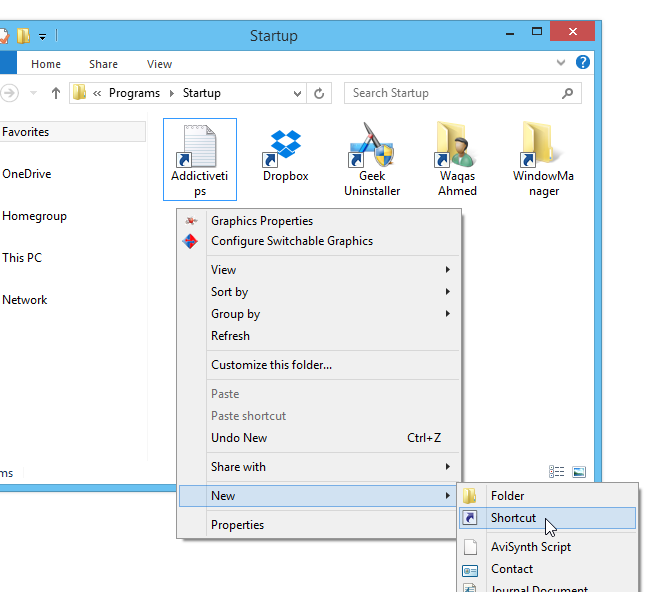
В прозореца Създаване на пряк път посочете пътя на елемента в полето за местоположение и щракнете върху Напред.
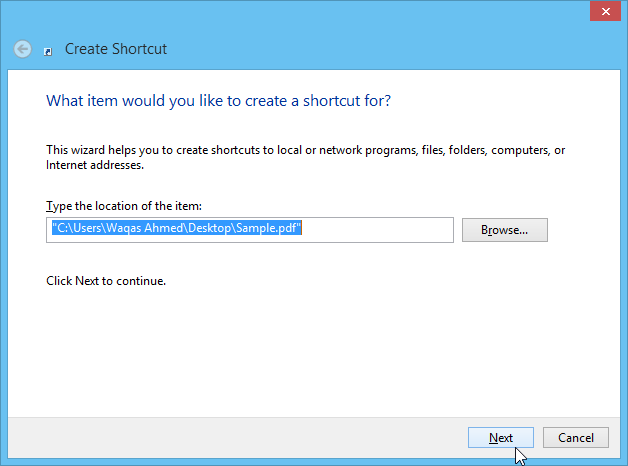
Посочете незадължително име на пряк път по ваш избор и щракнете върху Готово, за да завършите процеса. Посочената програма, файл или папка вече ще се отвори автоматично, когато стартирате Windows.
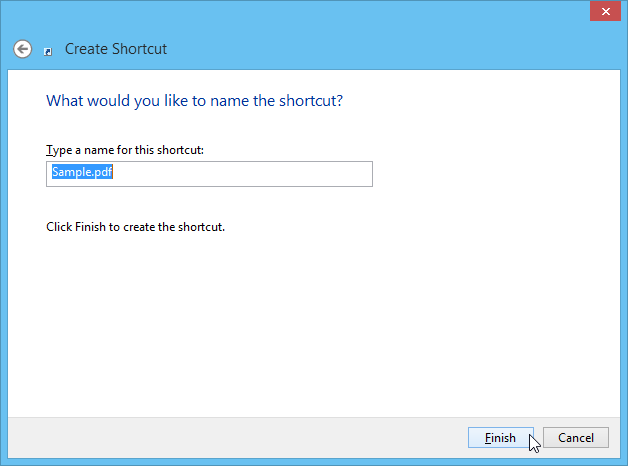













Коментари